Innodisk iSMART是一款SSD健康数据读取软件。它能轻松获取大部分SSD内部寄存器中的健康数据,并以简洁的图形界面展示给用户。在程序界面的顶部,是页面标签,点击页面标签就能切换到相应的页面。页面标签的下面是磁盘选择栏。点击磁盘编号,就能切换到不同的磁盘。
1,主页(Home)
打开程序看到的第一个页面就是主页。主页显示当前已选磁盘的信息摘要。比如温度(Temperature)、健康( Health)百分比、容量(Capacity)及使用情况、预估寿命(Lifespan Estimation)、平均擦除次数(Avg. Erase Count)等信息。主页样例如下图所示。

2,设备信息页(Device Information)
设备信息页展示已选中磁盘的温度、电源状态(Power Status)、分区(Partition)情况、健康状况、磁盘序号和固件版本等信息。如下图所示。

健康状况计算公式为:健康百分比=(可擦除次数 - 平均擦除次数)/ 可擦除次数
例如某SSD可擦除次数为3000,平均擦除次数为300,其健康百分比为(3000-300)/3000=90%
3,DRAM信息
DRAM 信息页面提供 DRAM 产品的附加信息。 此页面可以让客户更轻松方便地管理DRAM模块。如下图所示。

产品信息包括:零部件编号(Part Number)、厂商(Manufacturer)、DRAM类型、数据速率(Data Rate)、容量(Capacity)、DIMM类型等等。
特性包括:IC等级、抗硫化特性、30μ”金手指、写保护等。
4,iAnalzyer
选中iAnalyzer标签时,程序会实时显示 SSD 的读/写行为。

在新应用程序上使用旧设备时。 用户可以按“F6”清除 iAnalyzer 的日志历史记录。 并开始重新记录新应用程序的使用行为。
5,iSecurity
iSecurity 功能让用户可以轻松操作数据擦除命令。 用户可以选择数据擦除功能,监控擦除进度,还可以比较擦除前后的数据。

特别注意,一旦触发了擦除功能,进程就无法停止。完成擦除后,系统将自动重启。 iSMART 将显示前后原始数据以供参考。
6,设置(Settings)
设置页面允许用户通过单击一个按钮来启用和禁用 SSD 功能。 单击启用和禁用按钮来控制 iAnalyzer 和写保护功能时,如果设备不支持该功能,iSMART 将弹出一个带有警告消息的窗口。※如果 FW 或 HW 的写保护之一启用,则写保护功能将启用。

7, S.M.A.R.T.
S.M.A.R.T.是指“自我监测、分析和报告技术”。是一种计算机硬盘驱动器监控系统,可检测并报告各种可靠性指标,以期预测故障。 在S.M.A.R.T.页面,用户可以通过S.M.A.R.T.监控SSD 属性表,包括 ID 和原始值。

8. 警报
警报页面帮助用户根据温度、健康百分比、剩余容量和剩余寿命设置阈值。 如果某个类别达到其阈值并超出其边界,iSMART 实用程序将发出警告,并且还可以向用户发送邮件,通知他们某些事情可能会失败。

9,系统信息页(System Information)
系统信息页面显示有关用户PC的信息。 包括操作系统、BIOS、CPU、RAM、主板、显卡、存储器等等。如下图所示。

更多信息请查阅Innodisk官方原始说明文档。
推荐文章:
《工业计算机硬件技术支持手册》简介
如何使用 再生龙(Clonezilla)备份系统或还原系统,备份硬盘或还原硬盘
如何让mSATA和mini-PCIe co-lay
闪存知识科普-闪存的四种类型
USB2.0、USB3.x、USB4的这些基础知识你知道吗?